Page 95 of 187
Introduction.................................. 96
Radio ......................................... 111
Lecteur CD ................................. 124
Entrée AUX ................................ 129
Port USB .................................... 130
Index alphabétique ....................134CD 40 USB
Page 102 of 187
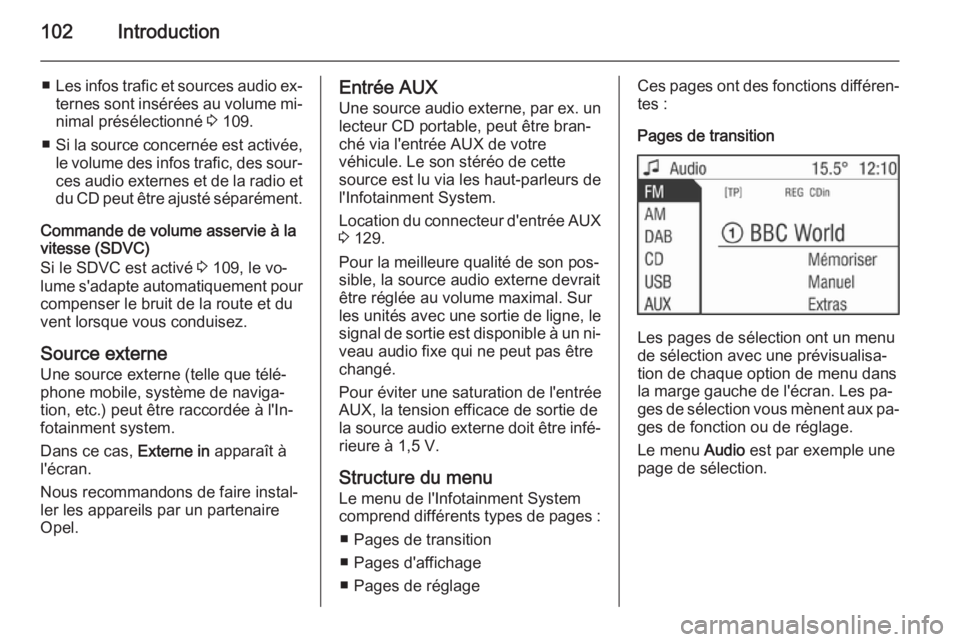
102Introduction
■Les infos trafic et sources audio ex‐
ternes sont insérées au volume mi‐
nimal présélectionné 3 109.
■ Si la source concernée est activée,
le volume des infos trafic, des sour‐ ces audio externes et de la radio et du CD peut être ajusté séparément.
Commande de volume asservie à la
vitesse (SDVC)
Si le SDVC est activé 3 109, le vo‐
lume s'adapte automatiquement pour
compenser le bruit de la route et du
vent lorsque vous conduisez.
Source externe Une source externe (telle que télé‐
phone mobile, système de naviga‐
tion, etc.) peut être raccordée à l'In‐
fotainment system.
Dans ce cas, Externe in apparaît à
l'écran.
Nous recommandons de faire instal‐
ler les appareils par un partenaire
Opel.Entrée AUX
Une source audio externe, par ex. un
lecteur CD portable, peut être bran‐
ché via l'entrée AUX de votre
véhicule. Le son stéréo de cette
source est lu via les haut-parleurs de
l'Infotainment System.
Location du connecteur d'entrée AUX 3 129.
Pour la meilleure qualité de son pos‐
sible, la source audio externe devrait
être réglée au volume maximal. Sur
les unités avec une sortie de ligne, le
signal de sortie est disponible à un ni‐ veau audio fixe qui ne peut pas êtrechangé.
Pour éviter une saturation de l'entrée AUX, la tension efficace de sortie de
la source audio externe doit être infé‐ rieure à 1,5 V.
Structure du menu
Le menu de l'Infotainment System
comprend différents types de pages :
■ Pages de transition
■ Pages d'affichage
■ Pages de réglageCes pages ont des fonctions différen‐ tes :
Pages de transition
Les pages de sélection ont un menu
de sélection avec une prévisualisa‐
tion de chaque option de menu dans
la marge gauche de l'écran. Les pa‐
ges de sélection vous mènent aux pa‐ ges de fonction ou de réglage.
Le menu Audio est par exemple une
page de sélection.
Page 103 of 187
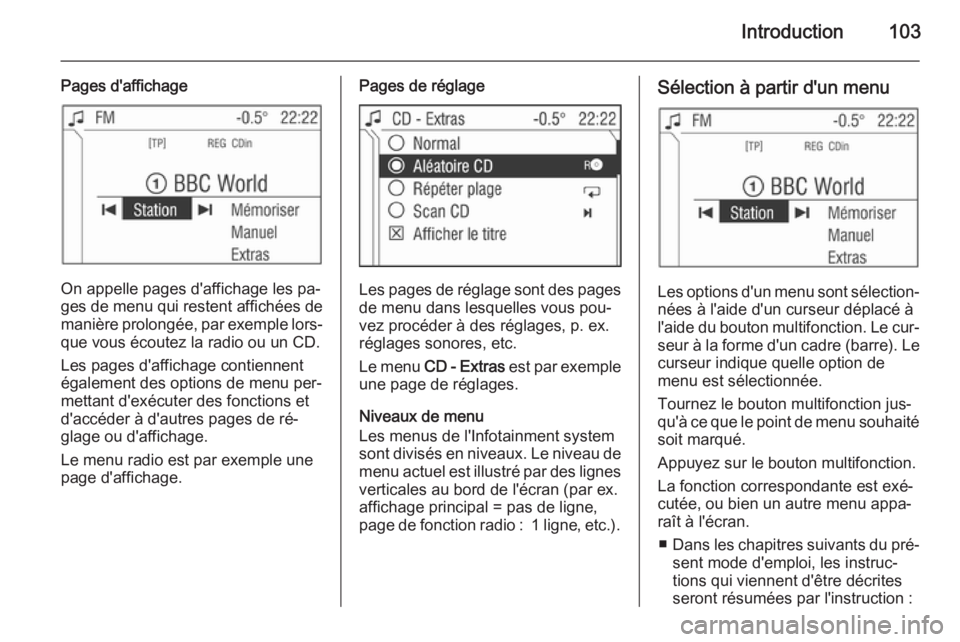
Introduction103
Pages d'affichage
On appelle pages d'affichage les pa‐
ges de menu qui restent affichées de
manière prolongée, par exemple lors‐ que vous écoutez la radio ou un CD.
Les pages d'affichage contiennent
également des options de menu per‐
mettant d'exécuter des fonctions et
d'accéder à d'autres pages de ré‐
glage ou d'affichage.
Le menu radio est par exemple une
page d'affichage.
Pages de réglage
Les pages de réglage sont des pages
de menu dans lesquelles vous pou‐
vez procéder à des réglages, p. ex.
réglages sonores, etc.
Le menu CD - Extras est par exemple
une page de réglages.
Niveaux de menu
Les menus de l'Infotainment system
sont divisés en niveaux. Le niveau de menu actuel est illustré par des lignes
verticales au bord de l'écran (par ex.
affichage principal = pas de ligne,
page de fonction radio : 1 ligne, etc.).
Sélection à partir d'un menu
Les options d'un menu sont sélection‐ nées à l'aide d'un curseur déplacé àl'aide du bouton multifonction. Le cur‐ seur à la forme d'un cadre (barre). Le
curseur indique quelle option de
menu est sélectionnée.
Tournez le bouton multifonction jus‐
qu'à ce que le point de menu souhaité
soit marqué.
Appuyez sur le bouton multifonction.
La fonction correspondante est exé‐
cutée, ou bien un autre menu appa‐
raît à l'écran.
■ Dans les chapitres suivants du pré‐
sent mode d'emploi, les instruc‐
tions qui viennent d'être décrites
seront résumées par l'instruction :
Page 105 of 187
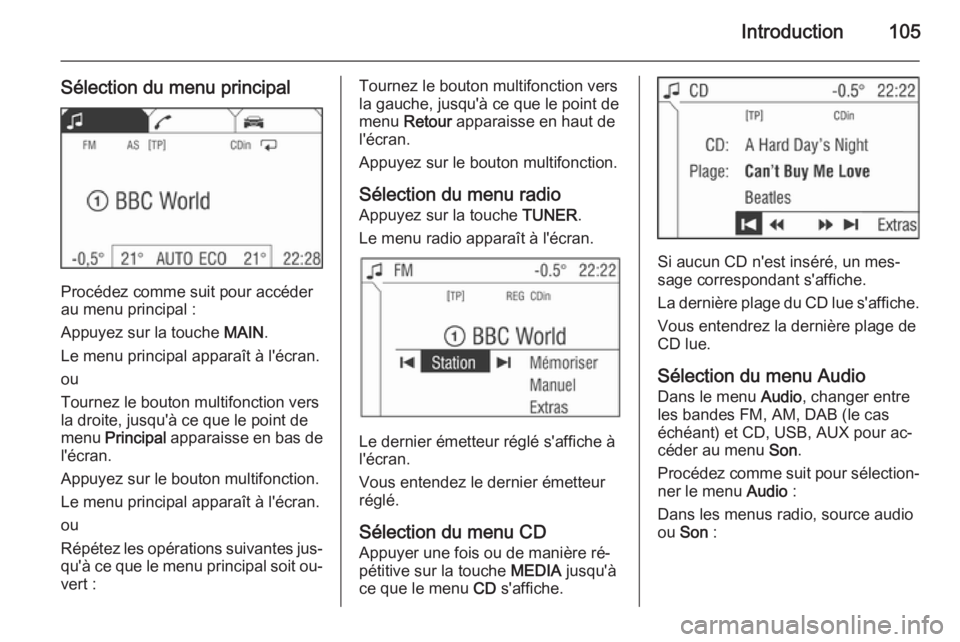
Introduction105
Sélection du menu principal
Procédez comme suit pour accéder
au menu principal :
Appuyez sur la touche MAIN.
Le menu principal apparaît à l'écran. ou
Tournez le bouton multifonction vers
la droite, jusqu'à ce que le point de
menu Principal apparaisse en bas de
l'écran.
Appuyez sur le bouton multifonction.
Le menu principal apparaît à l'écran.
ou
Répétez les opérations suivantes jus‐
qu'à ce que le menu principal soit ou‐
vert :
Tournez le bouton multifonction vers
la gauche, jusqu'à ce que le point de
menu Retour apparaisse en haut de
l'écran.
Appuyez sur le bouton multifonction.
Sélection du menu radioAppuyez sur la touche TUNER.
Le menu radio apparaît à l'écran.
Le dernier émetteur réglé s'affiche à
l'écran.
Vous entendez le dernier émetteur
réglé.
Sélection du menu CD Appuyer une fois ou de manière ré‐
pétitive sur la touche MEDIA jusqu'à
ce que le menu CD s'affiche.
Si aucun CD n'est inséré, un mes‐
sage correspondant s'affiche.
La dernière plage du CD lue s'affiche.
Vous entendrez la dernière plage de
CD lue.
Sélection du menu Audio
Dans le menu Audio, changer entre
les bandes FM, AM, DAB (le cas
échéant) et CD, USB, AUX pour ac‐
céder au menu Son.
Procédez comme suit pour sélection‐ ner le menu Audio :
Dans les menus radio, source audio
ou Son :
Page 109 of 187
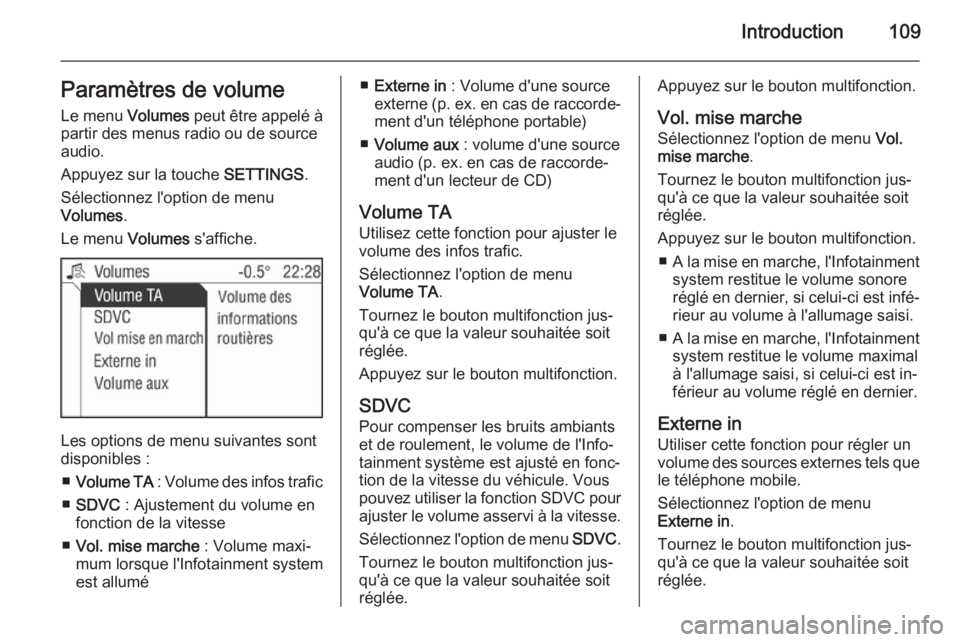
Introduction109Paramètres de volume
Le menu Volumes peut être appelé à
partir des menus radio ou de source audio.
Appuyez sur la touche SETTINGS.
Sélectionnez l'option de menu
Volumes .
Le menu Volumes s'affiche.
Les options de menu suivantes sont
disponibles :
■ Volume TA : Volume des infos trafic
■ SDVC : Ajustement du volume en
fonction de la vitesse
■ Vol. mise marche : Volume maxi‐
mum lorsque l'Infotainment system
est allumé
■ Externe in : Volume d'une source
externe (p. ex. en cas de raccorde‐ ment d'un téléphone portable)
■ Volume aux : volume d'une source
audio (p. ex. en cas de raccorde‐
ment d'un lecteur de CD)
Volume TA
Utilisez cette fonction pour ajuster le
volume des infos trafic.
Sélectionnez l'option de menu
Volume TA .
Tournez le bouton multifonction jus‐
qu'à ce que la valeur souhaitée soit
réglée.
Appuyez sur le bouton multifonction.
SDVC
Pour compenser les bruits ambiants
et de roulement, le volume de l'Info‐
tainment système est ajusté en fonc‐
tion de la vitesse du véhicule. Vous
pouvez utiliser la fonction SDVC pour
ajuster le volume asservi à la vitesse.
Sélectionnez l'option de menu SDVC.
Tournez le bouton multifonction jus‐
qu'à ce que la valeur souhaitée soit
réglée.Appuyez sur le bouton multifonction.
Vol. mise marche Sélectionnez l'option de menu Vol.
mise marche .
Tournez le bouton multifonction jus‐
qu'à ce que la valeur souhaitée soit
réglée.
Appuyez sur le bouton multifonction. ■ A la mise en marche, l'Infotainment
system restitue le volume sonoreréglé en dernier, si celui-ci est infé‐ rieur au volume à l'allumage saisi.
■ A la mise en marche, l'Infotainment
system restitue le volume maximalà l'allumage saisi, si celui-ci est in‐
férieur au volume réglé en dernier.
Externe in Utiliser cette fonction pour régler un
volume des sources externes tels que le téléphone mobile.
Sélectionnez l'option de menu
Externe in .
Tournez le bouton multifonction jus‐
qu'à ce que la valeur souhaitée soit
réglée.
Page 110 of 187
110Introduction
Appuyez sur le bouton multifonction.Volume aux
Utiliser cette fonction pour régler un
volume des sources audio externes
tels qu'un lecteur CD.
Sélectionnez l'option de menu
Volume aux .
Tournez le bouton multifonction jus‐
qu'à ce que la valeur souhaitée soit
réglée.
Appuyez sur le bouton multifonction.
Page 116 of 187
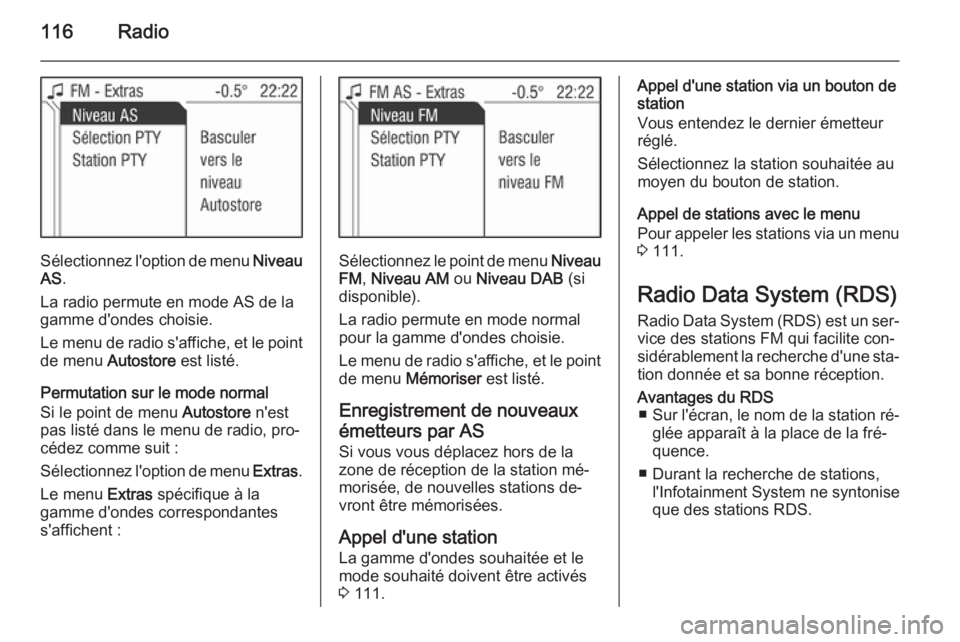
116Radio
Sélectionnez l'option de menu Niveau
AS .
La radio permute en mode AS de la
gamme d'ondes choisie.
Le menu de radio s'affiche, et le point
de menu Autostore est listé.
Permutation sur le mode normal
Si le point de menu Autostore n'est
pas listé dans le menu de radio, pro‐
cédez comme suit :
Sélectionnez l'option de menu Extras.
Le menu Extras spécifique à la
gamme d'ondes correspondantes
s'affichent :Sélectionnez le point de menu Niveau
FM , Niveau AM ou Niveau DAB (si
disponible).
La radio permute en mode normal
pour la gamme d'ondes choisie.
Le menu de radio s'affiche, et le point
de menu Mémoriser est listé.
Enregistrement de nouveaux
émetteurs par AS
Si vous vous déplacez hors de la
zone de réception de la station mé‐
morisée, de nouvelles stations de‐
vront être mémorisées.
Appel d'une station
La gamme d'ondes souhaitée et le
mode souhaité doivent être activés
3 111.
Appel d'une station via un bouton de
station
Vous entendez le dernier émetteur
réglé.
Sélectionnez la station souhaitée au
moyen du bouton de station.
Appel de stations avec le menu
Pour appeler les stations via un menu
3 111.
Radio Data System (RDS)
Radio Data System (RDS) est un ser‐ vice des stations FM qui facilite con‐
sidérablement la recherche d'une sta‐
tion donnée et sa bonne réception.Avantages du RDS ■ Sur l'écran, le nom de la station ré‐
glée apparaît à la place de la fré‐
quence.
■ Durant la recherche de stations, l'Infotainment System ne syntonise
que des stations RDS.
Page 117 of 187

Radio117
■ L'Infotainment System recherchetoujours la fréquence de diffusion
dont la réception est la meilleure
pour la station réglée avec AF
(Alternative Frequency).
■ Selon la station reçue, l'Infotain‐ ment System affiche du texte pou‐
vant contenir, par exemple, des in‐
formations sur l'émission en cours.
Le RDS est possible uniquement
dans la gamme d'ondes FM.
Cette fonction est définie dans le
menu radio.
Appuyez sur la touche SETTINGS.
Le menu des réglages audio apparaît
à l'écran.Activation/désactivation de la
fonction RDS
Si le RDS est activé, les fonctions
RDS sont activées et seules les sta‐
tions RDS sont recherchées pendant
la recherche automatique de station.
Si vous désactivez RDS, les fonctions
RDS seront désactivées et la recher‐
che automatique de stations ne re‐
cherchera pas seulement les stations RDS.
Sélectionnez l'option de menu RDS.
Sélectionner le champ d'option
Activé OU Désactivé .
Si la fonction RDS est activée, le nom
de l'émission d'une station RDS est
affiché.
Si la fonction RDS n'est pas activée, la fréquence d'une station RDS est
affichée.
RDS automatique
Utilisez cette fonction pour vérifier
que la fonction RDS est activée,
même lorsque RDS est désactivé.Cependant, la recherche automati‐
que de station répondra également
aux stations qui ne sont pas RDS.
Cette fonction est uniquement appli‐
quée si RDS est désactivé.
Sélectionnez l'option de menu RDS.
Activer/désactiver la case de contrôle Automatique .
Type d'émission (PTY)
De nombreuses stations RDS trans‐
mettent un code PTY décrivant le
type d'émissions diffusé (par ex. les
actualités). Le code PTY permet la
sélection de station par type d'émis‐
sion.
■ La sélection de la radio et du type d'émission est uniquement pos‐
sible dans la gamme d'ondes FM.
■ Cette fonction est définie dans le menu radio.
Sélection de type d'émission
Vous entendez le dernier émetteur
réglé.
Sélectionnez l'option de menu Extras.